软件介绍
WinSxS清理工具是一款可以多种windows系统里使用的系统垃圾清理工具,WinSxS目录清理工具能够帮助用户对系统WinSxS目录下的所有文件进行扫描,从而帮助你寻找出所有的垃圾文件,然后将它们全部清理掉,让你拥有更多的电脑硬盘空间。
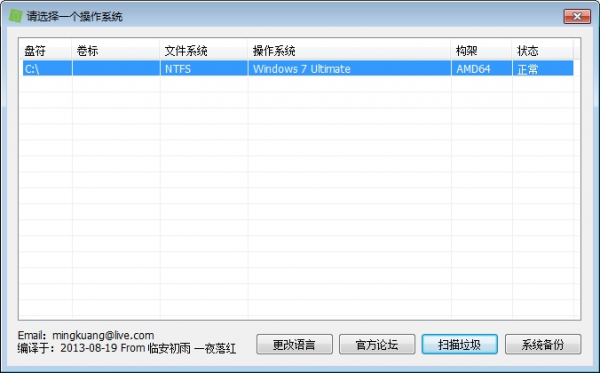
WinSxS清理工具软件简介
winsxs清理工具是一款WWindows操作系统清理优化工具,支持winxp,vista,win7,win8,win 10等系统主流操作系统,使用它能够帮助用户有效地彻底清除winsxs目录及目录下的所有文件信息,包括更新文件,更新备份文件,临时更新文件,系统日志,installer临时文件等无用信息文件,让你的系统更加清洁,运行更流畅,除此之外,还具有windows系统备份还原功能,可以对系统进行备份还原,是一款实用的系统清理优化工具。
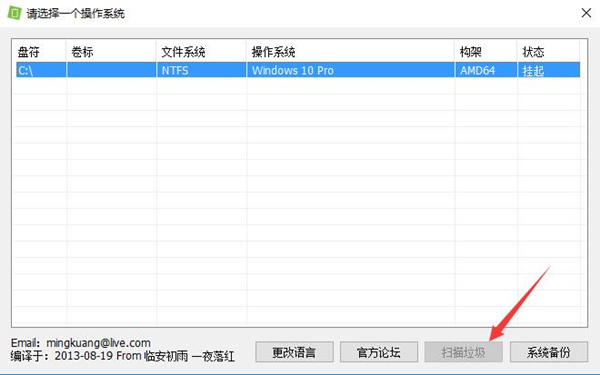
软件特色
1、可以帮你分析并清除winsxs目录中无效的文件;
2、删除了更新后冗余的旧版本文件,然后利用NTFS文件系统的“硬链接”文件管理特性,生成具有旧版本相同文件名同时不占用空间的新文件;
3、支持清理更新文件,更新备份文件,临时更新文件,系统日志,installer临时文件,系统更新安装文件,显卡驱动安装源等。
4、程序可以精简、清理、备份操作系统,其中清理部分是独一无二的。可以清理更新冗余,精简部分比较危险,小白人士不建议使用。备份采用 wim 的增量式备份,可以大幅度节约空间。而且速度也不错。
5、不熟悉计算机的人不要使用精简功能。清理前请请注意备份,虽然这个清理过程很安全,但是谁也无法保证 100%不遇到任何意外,微软自己也做不到,因此使用前请先做好备份!
WinSxS清理工具功能介绍
在线清理
下载程序后直接打开程序清理,请注意,清理时请确保没有更新处于挂起状态。虽然程序会检查,但是不能 100%保证检查正确,因此最好手动确认当前没有挂起更新。不然会导致更新安装失败,需要重新安装更新。
离线清理
下载程序后再 PE 或者系统中清理未激活的操作系统。清理时要注意目标系统必须完全关机,不能处于休眠状态。特别是 Windows 8,我还是建议你在线清理。在未完全关机进行清理会导致硬盘数据受损。
选择合适的清理项目
新人一般对程序不是很熟悉,不知道该清理什么。其实只要点击对应的项目,然后再下方的文本框就会显示详细信息。你可以根据他的提示信息做出你的选择,如果你看不懂详细信息,我建议你保持默认,这样不会给你带来一些意外问题。
点击开始清理释放垃圾
最后点击就可以了,然后慢慢等待它完成处理操作。部分文件可能因为正在使用会没有释放空间,但是在你重新启动后程序会删除他们,你不必担心。另外有些垃圾文件在删除后会立马产生,毕竟系统在运行。
WinSxS清理工具操作步骤
1、例如在Win8.1 Update平台下,登陆传统桌面,右击开始按钮,选择命令提示符(管理员);
2、在打开的命令提示符中输入安全清理命令:
Dism.exe /online /Cleanup-Image /StartComponentCleanup
//该命令支持早期版本的更新组件(支持Win8.1 RTM、Win8.1 Update平台)
Dism.exe /online /Cleanup-Image /StartComponentCleanup /ResetBase
//注意:完成此命令后,将无法卸载已安装更新,不会影响后续更新的安装和卸载(不支持Win8.1 Update平台,谨慎操作)
3、等待片刻后,我们再次输入WinSxS文件夹查询命令:
Dism.exe /Online /Cleanup-Image /AnalyzeComponentStore
//查询当前WinSxS文件夹实际大小
相比第一次,现在的WinSxS文件夹明显瘦身,从原先的6.75G减小至6G大小,成功减肥0.75G,参考上图。
另外,热心的IT之家论坛坛友Star2011也补充了DISM修复Win8.1映像命令,尤其Win8.1映像损坏时,可以使用部署映像服务和管理 (DISM) 工具来更新文件并更正问题。
具体也是打开命令提示符(管理员模式)依次运行如下命令:
Dism /Online /Cleanup-Image /ScanHealth
//扫描映像检查损坏
Dism /Online /Cleanup-Image /CheckHealth
//检查映像损坏的部分。报告映像是状态良好、可以修复、还是不可修复。如果映像可以修复,可以使用下述命令来修复映像。
Dism /Online /Cleanup-Image /RestoreHealth
//使用 Windows 更新联机修复映像
常见问题
提示不是有效的 32 位应用程序?
你没有在 NT 6.X 内核的系统上运行程序。程序不支持在 XP 上运行,如果你需要清理XP,程序是不支持的。如果你使用 PE 2.0 进行离线清理,那我建议你使用在线清理。
提示缺少*****.dll 文件 或者 打开程序就立马崩溃?
没有安装 Visual C++ 2012 x86 运行库(也可能没安装好),下载并安装该库即可。建议你从微软官方下载安装运行库。
程序一些按钮是灰色的不可以点击?
这种情况基本是你在使用精简版系统或者使用了 PE 系统所至,换一个完整版的操作系统就可以了。
程序没有操作系统的名单?
请你删除系统盘的 source 文件夹就可以了,程序识别成了 PE 系统。
清理后无法检查更新 或者 应用商店无法打开 ?
这种情况一般是微软服务器抽风了,程序情况了你电脑中的服务器信息缓存。默认程序 并不会清理他们,需要你手动选中。这种问题过几天就好了,如果你确实比较需要,可 以使用代理或者 VPN。
清理后无法卸载一些程序?
这是因为你清理了临时解压目录活着程序安装源引起的,程序默认不清理的,清理后不 影响 Office(Office 2003 除外)或者 Visual Studio 等程序更新。如果你由于遇到问题需要重新安装他们,请下载对应的清理软件。然后覆盖安装即可。
其他问题?
我建议你重新启动计算机,由于程序会更新驱动,如果不重启可能会发生稳定性问题。 如果重启后问题依旧。建议你仔细想想最后是否安装了什么软件或者驱动。先卸载他 们,看看问题是否依旧。系统环境太复杂,很多来反馈的问题都不是程序引起的,而是 第三方程序造成了冲突。
更新日志
1:修复一处死锁BUG
2:改进系统构架识别方案
3:全面增强对更新挂起状态的检测(非常重要)
4:改进对多国语言的支持
5:其他一写细节改进
注意暂时仅支持NT6.2内核,简体中文注册版
Windows更新清理工具更新说明:
1:修复一处死锁BUG
2:改进系统构架识别方案
3:改进对于PE系统的识别
- 精选留言 来自广东阳江电信用户 发表于: 2023-5-18
- 下载看看先~!看样子挺好的
- 精选留言 来自四川巴中电信用户 发表于: 2023-8-23
- 玩玩看
- 精选留言 来自安徽铜陵移动用户 发表于: 2023-1-1
- 用心做的软件,必须支持啊
- 精选留言 来自山西晋城电信用户 发表于: 2023-10-5
- 不错,学学总有用
- 精选留言 来自河南焦作电信用户 发表于: 2023-5-20
- 好评支持一下,继续加油!


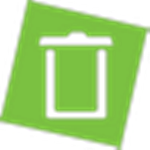
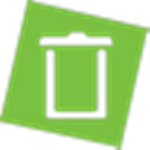










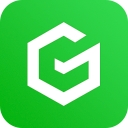






























 浙公网安备 33038202002266号
浙公网安备 33038202002266号